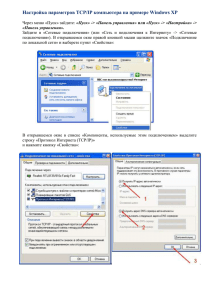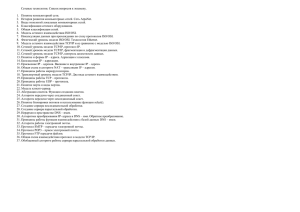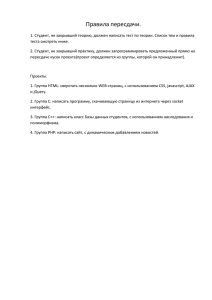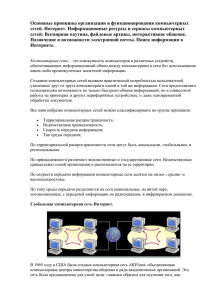Лабораторная работа № III-1
advertisement
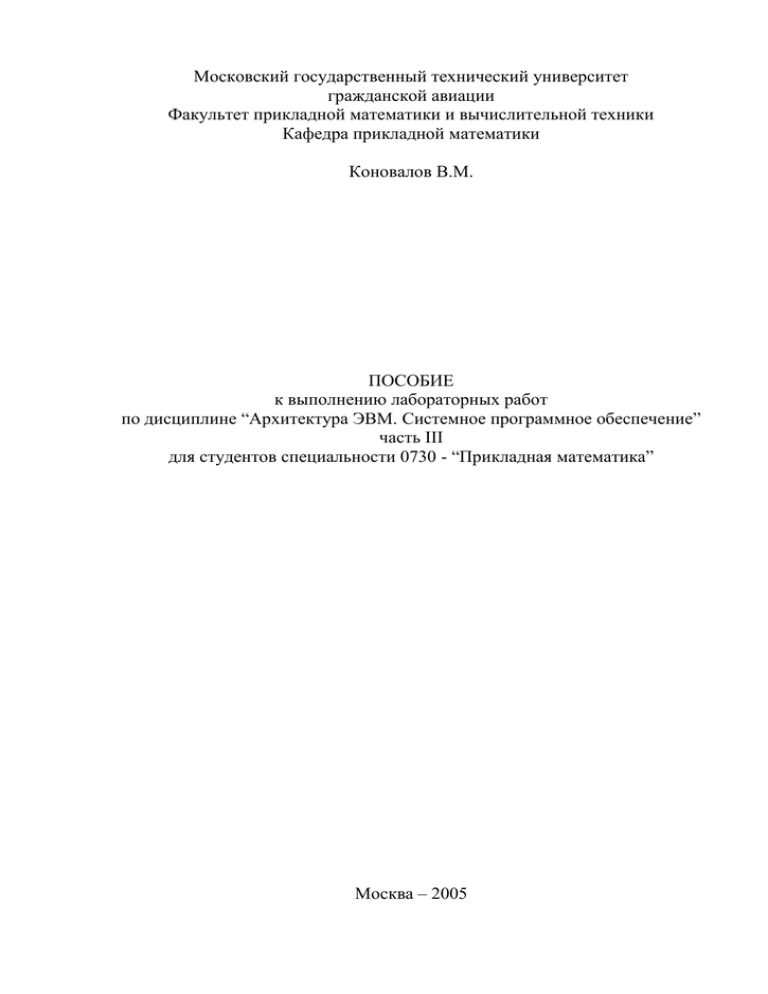
Московский государственный технический университет гражданской авиации Факультет прикладной математики и вычислительной техники Кафедра прикладной математики Коновалов В.М. ПОСОБИЕ к выполнению лабораторных работ по дисциплине “Архитектура ЭВМ. Системное программное обеспечение” часть III для студентов специальности 0730 - “Прикладная математика” Москва – 2005 2 Рецензент: доц. Романчева Н.И. Коновалов В.М. Пособие к выполнению лабораторных работ по дисциплине «Архитектура ЭВМ. Системное программное обеспечение», часть III. – М.: МГТУ ГА, 2005 Методическое пособие содержит необходимый для выполнения лабораторных работ теоретический и практический материал, направленный на изучение темы "Сети и протоколы передачи информации" (III-я часть лекционного курса дисциплины). Детально рассматривается синтаксис инструкций сетевых протоколов, особенности их использования, приведены примеры сетевых взаимодействий и задания на их реализацию в рамках лабораторного практикума. Данное пособие издается в соответствии с учебным планом для студентов специальности 0730-”Прикладная математика”, по дисциплине “Архитектура ЭВМ. Системное программное обеспечение”. Рассмотрено и рекомендовано к изданию на заседаниях кафедры ПМ и методического Совета ФПМВТ 17. 11. 2005 г. 3 Оглавление Предисловие ............................................................................................................ 4 Лабораторная работа № III-1.............................................................................. 5 Установка, настройка и поддержка TCP/IP . ........................................................ 5 Лабораторная работа № III-2............................................................................ 14 Утилиты и протоколы сетевого уровня: ping, tracert, pathping......................... 14 Лабораторная работа № III-3............................................................................ 22 Разрешение доменных имён. Утилиты hostname, nslookup, netstat, nbtstat ..... 22 Лабораторная работа № III-4............................................................................ 36 Сетевые утилиты и протоколы прикладного уровня ........................................ 36 Лабораторная работа № III-5............................................................................ 45 Работа с файерволом на примере программы Atguard ...................................... 45 4 Предисловие Данная методическая разработка определяет содержание и последовательность выполнения студентами лабораторного практикума в пятом семестре. Основная задача состоит в приобретении практических навыков работы с сетевым программным обеспечением. Изучению подлежат служебные программы, входящие в состав ОС Windows, во множестве которых выделены: Служебные программы для обеспечения связи, позволяющие использовать ресурсы, расположенные на множестве узлов, работающих как на платформе Microsoft, так и на других платформах, например UNIX. В число изучаемых программ включены: утилита Telnet, обеспечивающая возможность входа в режиме терминала для удаленного доступа к устройствам сети, на которых работает программное обеспечение сервера Telnet; утилита Ftp, позволяющая передачу файлов любого размера между компьютером – клиентом FTP и любым другим компьютером, на котором работает программное обеспечение FTP-сервера (File Transfer Protocol) Диагностические служебные программы, которыми можно пользоваться для поиска и устранения сетевых неисправностей. В этой категории служебных программ внимание обращено на изучение функциональных возможностей следующих служебных программ: Ipconfig, отображающей сведения о текущей конфигурации TCP/IP; Ping, проверяющей конфигурацию и IP-соединение; Tracert, выполняющей трассировку маршрута, по которому пакет доставляется получателю; Pathping, выполняющей трассировку маршрута и выводящей сведения о потерях пакетов на каждом из маршрутизаторов, через которые проходит этот маршрут: Nslookup, выводящей записи, псевдонимы узлов домена, службы узлов домена и информацию об операционной системе, запрашивая DNS-серверы; Netstat, отображающей сведения о сеансах протокола TCP/IP; Nbtstat, выводящей локальную таблицу имен NetBIOS (таблицу имен NetBIOS, зарегистрированных локальными приложениями) и кэш имен NetBIOS (локальный кэш, содержащий NetBIOS-имена компьютеров, разрешенные в IP-адреса). Выполнение лабораторной работы является, по-сути, экспериментом по настройке функциональных параметров используемой утилиты и получения автоматически формируемого листинга–отчета в качестве документального подтверждения результата выполнения работы. Завершает лабораторный практикум тренинг по настройке параметров программы-файервола с целью обеспечения компьютерной безопасности при работе в Internet. При этом предполагается, что необходимый минимум практических навыков получен в ходе выполнения предыдущих работ. 5 V семестр Сети и протоколы передачи информации Лабораторная работа № III-1 Установка, настройка и поддержка TCP/IP . Продолжительность работы – 4 часа. Цель работы: приобрести навыки установки и конфигурирования стека протоколов TCP/IP для организации безопасной работы в Internet. Краткие теоретические сведения Типы адресов: физический (MAC-адрес), сетевой (IP-адрес) и символьный (DNS-имя) Каждый компьютер в сети TCP/IP имеет адреса трех уровней: Локальный адрес узла, определяемый технологией, с помощью которой построена отдельная сеть, в которую входит данный узел. Для узлов, входящих в локальные сети - это МАС-адрес сетевого адаптера или порта маршрутизатора, например, 11-А0-17-3D-BC-01. Эти адреса назначаются производителями оборудования и являются уникальными адресами, так как управляются централизовано. Для всех существующих технологий локальных сетей МАС-адрес имеет формат 6 байтов: старшие 3 байта - идентификатор фирмы производителя, а младшие 3 байта назначаются уникальным образом самим производителем. Для узлов, входящих в глобальные сети, такие как Х.25 или Frame relay, локальный адрес назначается администратором глобальной сети. IP-адрес, состоящий из 4 байт, например, 109.26.17.100. Этот адрес используется на сетевом уровне. Он назначается администратором во время конфигурирования компьютеров и маршрутизаторов. IP-адрес состоит из двух частей: номера сети и номера узла. Номер сети может быть выбран администратором произвольно, либо назначен по рекомендации специального подразделения Internet (Network Information Center, NIC), если сеть должна работать как составная часть Internet. Обычно провайдеры услуг Internet получают диапазоны адресов у подразделений NIC, а затем распределяют их между своими абонентами. 6 Номер узла в протоколе IP назначается независимо от локального адреса узла. Деление IP-адреса на поле номера сети и номера узла - гибкое, и граница между этими полями может устанавливаться произвольно. Узел может входить в несколько IP-сетей. В этом случае узел должен иметь несколько IP-адресов, по числу сетевых связей. Таким образом, IP-адрес характеризует не отдельный компьютер или маршрутизатор, а одно сетевое соединение. Символьный идентификатор-имя, например, SERV1.IBM.COM. Этот адрес назначается администратором и состоит из нескольких частей, например, имени машины, имени организации, имени домена. Такой адрес, называемый также DNS-именем, используется на прикладном уровне, например, в протоколах FTP или Telnet. Три основных класса IP-адресов IP-адрес имеет длину 4 байта и обычно записывается в виде четырех чисел, представляющих значения каждого байта в десятичной форме, и разделенных точками, например: 128.10.2.30 - традиционная десятичная форма представления адреса, 10000000 00001010 00000010 00011110 - двоичная форма представления этого же адреса. Далее показана структура IP-адреса. Класс А N сети 0 N узла Класс В 1 N сети 0 N узла Класс С 1 1 N сети 0 N узла Класс D 1 1 1 адрес группы multicast 0 Класс Е 1 1 1 1 0 зарезервирован 7 Адрес состоит из двух логических частей - номера сети и номера узла в сети. Какая часть адреса относится к номеру сети, а какая к номеру узла, определяется значениями первых битов адреса: Если адрес начинается с 0, то сеть относят к классу А, и номер сети занимает один байт, остальные 3 байта интерпретируются как номер узла в сети. Сети класса А имеют номера в диапазоне от 1 до 126. (Номер 0 не используется, а номер 127 зарезервирован для специальных целей, о чем будет сказано ниже.) В сетях класса А максимальное количество узлов определяется величиной (224 - 2)=16 777 214. Если первые два бита адреса равны 10, то сеть относится к классу В и является сетью средних размеров с максимальным числом узлов (216 – 2)=65 534. В сетях класса В под адрес сети и под адрес узла отводится по 16 битов, то есть по 2 байта. Если адрес начинается с последовательности 110, то это сеть класса С с максимальным числом узлов (28 – 2)=254. Под адрес сети отводится 24 бита, а под адрес узла - 8 битов. Если адрес начинается с последовательности 1110, то он является адресом класса D и обозначает особый, групповой адрес - multicast. Если в пакете в качестве адреса назначения указан адрес класса D, то такой пакет должны получить все узлы, которым присвоен данный групповой адрес. Если адрес начинается с последовательности 11110, то это адрес класса Е. Класс Е – экспериментальный класс адресов, зарезервированный для будущих применений. Ниже приведены диапазоны номеров сетей, соответствующих каждому классу сетей. Класс A B C D E Наименьший адрес 01.0.0.0 128.0.0.0 192.0.0.0. 224.0.0.0 240.0.0.0 Наибольший адрес 126.0.0.0 191.255.0.0 223.255.255.0 239.255.255.255 247.255.255.255 Соглашения о специальных адресах: broadcast, multicast, loopback В протоколе IP существует несколько соглашений об особой интерпретации IP-адресов: 8 если IР-адрес состоит только из двоичных нулей, 0 0 0 0 ................................................................................................................0 то он обозначает адрес того узла, который сгенерировал этот пакет; если в поле номера сети стоят 0, 0 0 0 0 ....................................................0 Номер узла то по умолчанию считается, что узел назначения принадлежит той же самой сети, что и узел, который отправил пакет; если все двоичные разряды IP-адреса равны 1, 1 1 1 1 .................................................................................................................1 то пакет с таким адресом назначения должен рассылаться всем узлам, находящимся в той же сети, что и источник этого пакета. Такая рассылка называется ограниченным широковещательным сообщением (limited broadcast); если в поле адреса узла назначения стоят только 1, Номер сети 1111............................................................1 то пакет, имеющий такой адрес, рассылается всем узлам сети с заданным номером. Такая рассылка называется широковещательным сообщением (broadcast); адрес 127.0.0.1 зарезервирован для организации обратной связи при тестировании работы программного обеспечения узла без реальной отправки пакета по сети. Этот адрес имеет название loopback. Уже упоминавшаяся форма группового IP-адреса - multicast - означает, что данный пакет должен быть доставлен сразу нескольким узлам, которые образуют группу с номером, указанным в поле адреса. Узлы сами идентифицируют себя, то есть определяют, к какой из групп они относятся. Один и тот же узел может входить в несколько групп. Такие сообщения, в отличие от широковещательных, называются мультивещательными. Групповой адрес не делится на поля номера сети и узла и обрабатывается маршрутизатором особым образом. В протоколе IP нет понятия широковещательности в том смысле, в котором оно используется в протоколах канального уровня локальных сетей, когда данные должны быть доставлены абсолютно всем узлам. Как ограниченный широковещательный IP-адрес, так и широковещательный IP-адрес имеют пределы распространения в интерсети - они ограничены либо сетью, к которой принадлежит узел - источник пакета, либо сетью, номер которой указан в адресе назначения. Поэтому деление сети с помощью маршрутизаторов на части локализует широковещательный шторм пределами одной из составляющих общую сеть частей просто потому, что нет способа адресовать пакет одновременно всем узлам всех сетей составной сети. 9 Подсети Важным элементом разбиения адресного пространства Internet являются подсети. Подсеть - это подмножество сети, не пересекающееся с другими подсетями. Это означает, что сеть организации (скажем, сеть класса С) может быть разбита на фрагменты, каждый из которых будет составлять подсеть. Реально, каждая подсеть соответствует физической локальной сети (например, сегменту Ethernet). Вообще говоря, подсети введены в рассмотрение для того, чтобы обойти ограничения физических сетей на число узлов в них и максимальную длину кабеля в сегменте сети. Например, сегмент тонкого Ethernet имеет максимальную длину 185 м и может включать до 32 узлов. Самая маленькая сеть - класса С - может состоять из 254 узлов. Для того, чтобы достичь этой цифры, надо объединить несколько физических сегментов сети. Сделать это можно либо с помощью физических устройств (например, репитеров), либо при помощи машин-шлюзов. В первом случае разбиения на подсети не требуется, т.к. логически сеть выглядит как одно целое. При использовании шлюза сеть разбивается на подсети (Рис. 1). Ниже изображен фрагмент сети класса B - 144.206.0.0, состоящий из двух подсетей - 144.206.130.0 и 144.206.160.0. В центре схемы изображена машина-шлюз, которая связывает подсети. Эта машина имеет два сетевых интерфейса и, соответственно, два IP-адреса. Рис.1. Схема разбиения адресного пространства сети на подсети В принципе, разбивать сеть на подсети необязательно. Можно использовать адреса сетей другого класса (с меньшим максимальным количеством узлов). Но при этом возникает, как минимум, два неудобства: В сети, состоящей из одного сегмента Ethernet, весь адресный пул сети не будет использован, т.к., например, для сети класса С (самой маленькой с точки зрения количества узлов в ней), из 254 возможных адресов можно использовать только 32. Кроме того, все машины за пределами организации, 10 которым разрешен доступ к компьютерам сети данной организации, должны знать шлюзы для каждой из сетей. Структура сети становится открытой во внешний мир. Любые изменения структуры могут вызвать ошибки маршрутизации. При использовании подсетей внешним машинам надо знать только шлюз всей сети организации. Маршрутизация внутри сети - это ее внутреннее дело. Разбиение сети на подсети использует ту часть IP-адреса, которая закреплена за номерами хостов. Администратор сети может замаскировать часть IPадреса и использовать ее для назначения номеров подсетей. Фактически, способ разбиения адреса на две части, теперь будет применяться к адресу хоста из IP-адреса сети, в которой организуется разбиение на подсети. Маска подсети - это четыре байта, которые накладываются на IP-адрес для получения номера подсети. Например, маска 255.255.255.0 позволяет разбить сеть класса В на 254 подсети по 254 узла в каждой. На рисунке 2 приведено маскирование подсети 144.206.160.0 из предыдущего примера. На приведенной схеме (Рис 2) сеть класса B (номер начинается с 10) разбивается на подсети маской 255.255.224.0. При этом первые два байта задают адрес сети и не участвуют в разбиении на подсети. Номер подсети задается тремя старшими битами третьего байта маски. Такая маска позволяет получить 6 подсетей. Для нумерации подсети нельзя использовать номер 000 и номер 111. Номер 160 задает 5-ю подсеть в сети 144.206.0.0. Для нумерации машин в подсети можно использовать оставшиеся после маскирования 13 битов, что позволяет создать подсеть из 8190 узлов. Перестроить сеть, состоящую из сотен машин, не такая простая задача, так как сетевые администраторы должны изменить маски на всех машинах сети. Ряд компьютеров работает в круглосуточном режиме и все изменения надо произвести в тот момент, когда это минимально скажется на работе пользователей сети. Указанные трудности говорят о том, насколько внимательно следует подходить к вопросам планирования архитектуры сети и ее разбиения на подсети. Многие проблемы можно решить за счет аппаратных средств построения сети. Рис. 2. Схема маскирования и вычисления номера подсети 11 Например, происходит потеря адресов, но уже не по причине физических ограничений, а по причине принципа построения адресов подсети. Как было видно из примера, выделение трех битов на адрес подсети не приводит к образованию 8-ми подсетей. Подсетей образуется только 6, так как номера сетей 0 и 7 использовать в силу специального назначения IP-адресов, состоящих из 0 и единиц, нельзя. Таким образом, все комбинации адресов хоста внутри подсети, которые можно было бы связать с этими номерами, придется забыть. Чем шире маска подсети (чем больше места отводится на адрес хоста), тем больше потерь. В ряде случаев приходится выбирать между приобретением еще одной сети или изменением маски. При этом физические ограничения могут быть превышены за счет репитеров, хабов и т. п. Отображение символьных адресов на IP-адреса: служба DNS DNS (Domain Name System) - это распределенная база данных, поддерживающая иерархическую систему имен для идентификации узлов в сети Internet. Служба DNS предназначена для автоматического поиска IPадреса по известному символьному имени узла. Спецификация DNS определяется стандартами RFC 1034 и 1035. DNS требует статической конфигурации своих таблиц, отображающих имена компьютеров в IP-адрес. Протокол DNS является служебным протоколом прикладного уровня. Этот протокол несимметричен - в нем определены DNS-серверы и DNS-клиенты. DNS-серверы хранят часть распределенной базы данных о соответствии символьных имен и IP-адресов. Эта база данных распределена по административным доменам сети Internet. Клиенты сервера DNS знают IPадрес сервера DNS своего административного домена и по протоколу IP передают запрос, в котором сообщают известное символьное имя и просят вернуть соответствующий ему IP-адрес. Если данные о запрошенном соответствии хранятся в базе данного DNSсервера, то он сразу посылает ответ клиенту, если же нет - то он посылает запрос DNS-серверу другого домена, который может сам обработать запрос, либо передать его другому DNS-серверу. Все DNS-серверы соединены иерархически, в соответствии с иерархией доменов сети Internet. Клиент опрашивает эти серверы имен, пока не найдет нужные отображения. Этот процесс ускоряется из-за того, что серверы имен постоянно кэшируют информацию, предоставляемую по запросам. Клиентские компьютеры могут использовать в своей работе IP-адреса нескольких DNS-серверов, для повышения надежности своей работы. База данных DNS имеет структуру дерева, называемого доменным пространством имен, в котором каждый домен (узел дерева) имеет имя и может содержать поддомены. Имя домена идентифицирует его положение в 12 этой базе данных по отношению к родительскому домену, причем точки в имени отделяют части, соответствующие узлам домена. Корень базы данных DNS управляется центром Internet Network Information Center. Домены верхнего уровня назначаются для каждой страны, а также на организационной основе. Имена этих доменов должны следовать международному стандарту ISO 3166. Для обозначения стран используются трехбуквенные и двухбуквенные аббревиатуры, а для различных типов организаций используются следующие аббревиатуры: com - коммерческие организации (например, microsoft.com); edu - образовательные (например, mit.edu); gov - правительственные организации (например, nsf.gov); org - некоммерческие организации (например, fidonet.org); net - организации, поддерживающие сети (например, nsf.net). Каждый домен DNS администрируется отдельной организацией, которая обычно разбивает свой домен на поддомены и передает функции администрирования этих поддоменов другим организациям. Каждый домен имеет уникальное имя, а каждый из поддоменов имеет уникальное имя внутри своего домена. Имя домена может содержать до 63 символов. Каждый хост в сети Internet однозначно определяется своим полным доменным именем (fully qualified domain name, FQDN), которое включает имена всех доменов по направлению от хоста к корню. Пример полного DNS-имени: vmk.ugatu.ac.ru. Установка и конфигурирование стека TCP/IP в Windows осуществляется путем настройки TCP/IP-свойств в компоненте Сетевое окружение. Для получения дополнительной информации о параметрах IP-конфигурации в Windows, можно воспользоваться утилитой ipconfig. Ipconfig Вывод диагностической информации о конфигурации сети TCP/IP. Эта команда полезна в системах, использующих протокол DHCP, она позволяет просмотреть текущую конфигурацию адресов TCP/IP для протокола DHCP. ipconfig [/all | /renew [адаптер] | /release [адаптер]] Параметры /all Выводит полные сведения. Без этого параметра команда ipconfig выводит только IP-адреса, маску подсети и основной шлюз для каждой сетевой карты. /renew [адаптер] 13 Обновляет параметры конфигурации DHCP. Эта возможность доступна только на компьютерах, где запущена служба клиента DHCP. Для задания адаптера используется имя, выводимое командой ipconfig без параметров. /release [адаптер] Очищает текущую конфигурацию DHCP. Эта возможность отключает TCP/IP на локальной системе и доступна только на клиентах DHCP. Для задания адаптера используется имя, выводимое командой ipconfig без параметров. Запущенная без параметров, команда ipconfig выводит конфигурацию TCP/IP, включая IP адреса и маску подсети. Эта команда особенно полезна в системах с протоколом DHCP, она позволяет просмотреть текущую конфигурацию адресов TCP/IP для протокола DHCP. Задание. ►Изучить вышеперечисленные теоретические темы, привлекая дополнительные источники учебного характера. ►Ознакомиться с интерфейсом и процедурой настройки параметров стека TCP/IP, используя свойства функциональной компоненты ОС Windows – Сетевое окружение для компьютера, за которым Вы работаете. ►Получить необходимую информацию, воспользовавшись утилитой ipconfig. ►Включить в отчет по данной лабораторной работе экранные копии диалоговых окон настройки с выбранными значениями параметров настройки. ►Выполнить анализ конфигурации компоненты Сетевое окружение, объясняя назначение и выбранное значение параметра настройки в каждом поле соответствующего диалогового окна. 14 Лабораторная работа № III-2 Утилиты и протоколы сетевого уровня: ping, tracert, pathping Продолжительность работы – 8 часов. Цель работы: Исследовать вероятностно-временные характеристики сети Internet с использованием утилиты ping. Провести анализ состояния фрагментов топологии Internet с использованием утилит tracert и pathping. Краткие теоретические сведения Утилита ping Утилита ping (Packet Internet Groper) является одним из главных средств, используемых для отладки сетей, и служит для принудительного вызова ответа конкретной машины. Она позволяет проверять работу программ TCP/IP на удаленных машинах, адреса устройств в локальной сети, адрес и маршрут для удаленного сетевого устройства. В выполнении команды ping участвуют система маршрутизации, схемы разрешения адресов и сетевые шлюзы. Это утилита низкого уровня, которая не требует наличия серверных процессов на зондируемой машине, поэтому успешный результат при прохождении запроса вовсе не означает, что выполняются какие-либо сервисные программы высокого уровня, а говорит о том, что сеть находится в рабочем состоянии, питание зондируемой машины включено, и машина не отказала ("не висит"). Утилита ping имеется в большинстве реализаций TCP/IP для различных операционных систем. В Windows утилита ping имеется в комплекте поставки, но представляет собой программу, выполняющуюся в сеансе DOS из командной строки. Запросы утилиты ping передаются по протоколу ICMP (Internet Control Message Protocol). Получив такой запрос, программное обеспечение, реализующее протокол IP у адресата, немедленно посылает эхо-ответ. Эхозапросы посылаются заданное количество раз (ключ -n) или по умолчанию до тех пор, пока пользователь не введет команду прерывания (Ctrl+C или Ctrl+Break), после чего выводятся статистические данные. Обратите внимание: поскольку с утилиты ping начинается хакерская атака, некоторые серверы в целях безопасности могут не посылать эхоответы (например, www.microsoft.com). Не ждите напрасно, введите команду прерывания. Формат команды: ping [-t] [-a] [-n число] [-l размер] [-f] [-i TTL] [-v TOS][-r число] [-s число] [[-j списокУзлов]|[-k списокУзлов]][-w таймаут] конечноеИмя 15 Параметры утилиты ping Параметр Назначение Отправка пакетов(эхо-запросов) на указанный узел до команды прерывания: Ctrl+Break - для вывода статистики и продолжения работы утилиты; Ctrl+C - для прекращения работы утилиты. Определение IP-адресов по именам узлов. -t -a -n число -l размер -f -i TTL -v TOS -r число -s число -j списокУзлов -k списокУзлов -w таймаут конечноеИмя Число отправляемых эхо-запросов; по умолчанию – 4. Размер поля данных в отправленных пакетах с эхо-запросом; по умолчанию – 32 байта. Максимально – 65527. Установка флага, запрещающего фрагментацию пакета. Задание времени жизни в секундах отправляемого пакета (поле TTL в заголовке пакета) с эхо-запросом. По умолчанию берется значение TTL, заданное по умолчанию для узла. Для узлов Windows XP это значение равно 128. Максимально – 255. Задание типа службы (поле "Type Of Service") в заголовке отправляемого пакета. По умолчанию значение TOS – 0. Максимально – 255. Запись маршрута с эхо-запросом для указанного числа переходов. Параметр число имеет значение от 1 до 9. Вариант штампа времени Интернета в заголовке пакета для записи времени прибытия пакета для каждого перехода. Параметр число имеет значение от 1 до 4. Свободный выбор маршрута по списку узлов; последовательные узлы могут быть разделены шлюзами. списокУзлов – это набор IPадресов (в точечно-десятичной форме), разделенных пробелами. Жесткий выбор маршрута по списку узлов; последовательные узлы не могут быть разделены шлюзами. Интервал времени в миллисекундах ожидания эхо-ответа; по умолчанию – 4000 ms. При превышении интервала следует сообщение об ошибке: "Request time out". Имя узла или IP-адрес, в котором маршрут заканчивается На практике большинство опций в формате команды можно опустить, тогда в командной строке может быть: ping конечноеИмя. Пример: # ping newslink.org Обмен Ответ Ответ Ответ Ответ Ответ Ответ Ответ Ответ Ответ Время Ответ Ответ Ответ Ответ Ответ пакетами с 207.227.119.10 по 32 байт: от 207.227.119.10: число байт=32 время=196мс от 207.227.119.10: число байт=32 время=198мс от 207.227.119.10: число байт=32 время=193мс от 207.227.119.10: число байт=32 время=195мс от 207.227.119.10: число байт=32 время=199мс от 207.227.119.10: число байт=32 время=196мс от 207.227.119.10: число байт=32 время=192мс от 207.227.119.10: число байт=32 время=197мс от 207.227.119.10: число байт=32 время=197мс ожидания запроса истекло. от 207.227.119.10: число байт=32 время=202мс от 207.227.119.10: число байт=32 время=192мс от 207.227.119.10: число байт=32 время=191мс от 207.227.119.10: число байт=32 время=193мс от 207.227.119.10: число байт=32 время=200мс TTL=237 TTL=237 TTL=237 TTL=237 TTL=237 TTL=237 TTL=237 TTL=237 TTL=237 TTL=237 TTL=237 TTL=237 TTL=237 TTL=237 16 Ответ Ответ Ответ Ответ Ответ от от от от от 207.227.119.10: 207.227.119.10: 207.227.119.10: 207.227.119.10: 207.227.119.10: число число число число число байт=32 байт=32 байт=32 байт=32 байт=32 время=196мс время=196мс время=199мс время=196мс время=193мс TTL=237 TTL=237 TTL=237 TTL=237 TTL=237 Статистика Ping для 207.227.119.10: Пакетов: послано = 20, получено = 19, потеряно = 1 (5% потерь), Приблизительное время передачи и приема: наименьшее = 191мс, наибольшее = 202мс, среднее = 186мс Утилита tracert Утилита tracert предназначена для определения маршрута до точки назначения с помощью посылки в точку назначения эхо-запросов протокола Internet Control Message Protocol (ICMP) с различными значениями срока жизни - TTL (Time-To-Live). Таким образом, tracert позволяет выявлять последовательность шлюзов, через которые проходит IP-пакет на пути к пункту своего назначения. Формат команды: tracert [-d] [-h максимальноеЧислоПереходов] [-j списокУзлов] [-w интервал] имяКонечногоКомпьютера Параметры утилиты tracert Параметр -d -h максимальноеЧислоПереходов -j списокУзлов -w интервал имяКонечногоКомпьютера Назначение Запрещает разрешение IP-адресов промежуточных маршрутизаторов в имена. Задает максимальное число переходов на пути при поиске конечного узла. Значение по умолчанию – 30. Указывает для сообщений с эхо-запросом использование параметра свободной маршрутизации в заголовке IP с набором промежуточных шлюзов, указанных в спискеУзлов. Определяет в миллисекундах время ожидания эхо-ответов протокола ICMP, соответствующих данному эхо-запросу. Если эхо-ответ не получен в течении заданного времени, протокол утилиты tracert выводит (*). Таймаут по умолчанию – 4000 (4 сек.) Задает узел назначения, указанный IPадресом или именем узла. Выходная информация представляет собой список машин, начиная с первого шлюза и кончая пунктом назначения. Кроме того, фиксируется полное время прохождения каждого шлюза. 17 В следующем примере пакет должен пройти два маршрутизатора (10.0.0.1 и 192.168.0.1), чтобы достигнуть узла 172.16.0.99. Шлюз по умолчанию для узла имеет адрес 10.0.0.1, а IP-адресом маршрутизатора в сети 192.168.0.0 является адрес 192.168.0.1. C:\>tracert 172.16.0.99 -d Трассировка маршрута к 172.16.0.99 с максимальным числом прыжков 30: 1 2 мс 3 мс 2 мс 10.0.0.1 2 75 мс 83 мс 88 мс 192.168.0.1 3 73 мс 79 мс 93 мс 172.16.0.99 Трассировка завершена. Каждый маршрутизатор, через который проходит путь, обязан перед дальнейшей пересылкой пакета уменьшить значение его поля TTL по меньшей мере на 1. Фактически, TTL — счетчик узлов. Предполагается, что когда параметр TTL становится равен 0, маршрутизатор посылает системеисточнику сообщение ICMP об истечении времени. Команда tracert определяет маршрут, посылая первый эхо-запрос с полем TTL, равным 1, и увеличивая значение этого поля на единицу для каждого последующего отправляемого эхо-пакета до тех пор, пока конечный узел не ответит или пока не будет достигнуто максимальное значение поля TTL. Максимальное количество переходов по умолчанию равно 30 и может быть изменено с помощью параметра -h. Путь определяется из анализа сообщений ICMP об истечении времени, полученных от промежуточных маршрутизаторов, и эхо-ответов точки назначения. Однако некоторые маршрутизаторы не посылают сообщений об истечении времени для пакетов с нулевыми значениями TTL и не видны для команды tracert. В этом случае для перехода отображается ряд звездочек (*). Таким образом, каждое приращение поля времени жизни позволяет пакету пройти на один шлюз дальше. Команда tracert посылает для каждого значения поля времени жизни три пакета. Если промежуточный шлюз распределяет трафик по нескольким маршрутам, то эти пакеты могут возвращаться разными машинами. В этом случае на печать выводятся они все. Даже если конкретный шлюз определить нельзя, tracert чаще всего сможет увидеть следующие за ним узлы маршрута. Утилита pathping Pathping - это средство трассировки маршрута, сочетающее функции программ ping и tracert и обладающее дополнительными возможностями, которых не имеют две эти программы.. Команда pathping в течение некоторого периода времени отправляет многочисленные сообщения с эхозапросом каждому маршрутизатору, находящемуся между исходным пунктом и пунктом назначения, а затем на основании пакетов, полученных от 18 каждого из них, вычисляет результаты. Поскольку pathping показывает степень потери пакетов для каждого маршрутизатора или связи, можно определить маршрутизаторы или подсети, имеющие проблемы с сетью. Команда pathping выполняет эквивалентное команде tracert действие, идентифицируя маршрутизаторы, находящиеся на пути. Затем она периодически в течение заданного времени обменивается пакетами со всеми маршрутизаторами и на основании числа пакетов, полученных от каждого из них, обрабатывает статистику. Запущенная без параметров, команда pathping выводит справку. Формат команды: pathping [-n] [-h максимальноеЧислоПереходов] [-g списокУзлов] [-p период] [-q числоЗапросов [-w интервал] [-T] [-R] [имяКонечногоКомпьютера] Параметры утилиты pathping Параметр -n -h максимальноеЧислоПереходов -g списокУзлов -p период -q числоЗапросов -w интервал Назначение Предотвращает попытки команды pathping сопоставить IP-адреса промежуточных маршрутизаторов их именам. Это позволяет ускорить вывод результатов команды pathping. Задает максимальное число переходов на пути при поиске конечного узла. Значение по умолчанию – 30. Указывает для сообщений с эхо-запросом использование параметра свободной маршрутизации в IP-заголовке с набором промежуточных мест назначения, указанным в параметре списокУзлов. При свободной маршрутизации последовательные промежуточные места назначения могут быть разделены одним или несколькими маршрутизаторами. Максимальное число адресов или имен в списке равно 9. списокУзлов представляет собой набор IPадресов (в точечно-десятичной нотации), разделенных пробелами. Задает время ожидания между последовательными проверками связи (в миллисекундах). Значение по умолчанию равно 250 миллисекунд (1/4 секунды). Задает количество сообщений с эхо-запросом, отправленных каждому маршрутизатору пути. По умолчанию - 100. Задает время ожидания каждого отклика (в миллисекундах). Значение по умолчанию равно 3000 миллисекунд (3 секунды) 19 -T -R имя Конечного Компьютера Присоединяет тег приоритета уровня 2 (например, 802.1p) к сообщениям с эхозапросом, отправляемым каждому сетевому устройству на маршруте. Это помогает обнаружить сетевые устройства, для которых не настроен приоритет уровня 2. Он предназначен для проверки соединений, использующих спецификации QoS. Проверяет, все ли сетевые устройства вдоль маршрута поддерживают протокол RSVP (Resource Reservation Setup Protocol, протокол настройки резервирования ресурсов), который позволяет главному компьютеру резервировать определенную часть пропускной способности для потока данных. Этот параметр предназначен для проверки соединений, использующих спецификации QoS. Задает узел назначения, идентифицированный IP-адресом или именем узла. Примечания Параметры команды pathping вводятся с учетом регистра. Во избежание перегрузки сети пакеты должны передаваться через достаточно большие интервалы времени. Чтобы минимизировать эффект потери пакетов, не нужно слишком часто выполнять проверку связи. При использовании параметра -p пакеты для проверки связи отсылаются каждому промежуточному узлу отдельно. Поэтому интервал времени между двумя пакетами, переданными одному узлу, составляет: (период) x (число узлов). С помощью параметра -w пакеты можно отправлять одновременно. Поэтому промежуток времени, указанный в параметре интервал, не ограничен промежутком времени, указанным в параметре период. Использование параметра -T Включение приоритета уровня 2 на узловом компьютере позволяет передавать пакеты с тегом приоритета уровня 2, который используется устройствами уровня 2 для назначения пакету приоритета. Устройства старого типа, которые не распознают приоритет уровня 2, будут отвергать пакеты с тегами, так как они будут выглядеть неправильно сформированными. Данный параметр помогает определить компьютер сети, который отвергает эти пакеты. Использование параметра -R Каждому сетевому устройству на маршруте передается сообщение резервирования RSVP для несуществующего сеанса. Если устройство не настроено на поддержку протокола RSVP, оно возвращает сообщение о недоступности протокола ICMP. 20 Если устройство поддерживает протокол RSVP, оно возвращает ошибку резервирования. Некоторые устройства не могут возвращать ни одно из этих сообщений. В этом случае выводится сообщение о таймауте. Приведенный ниже пример содержит результаты работы команды pathping D:\>pathping -n corp1 Трассировка маршрута к corp1 [10.54.1.196] с максимальным числом прыжков 30: 0 172.16.87.35 1 172.16.87.218 2 192.168.52.1 3 192.168.80.1 4 10.54.247.14 5 10.54.1.196 Подсчет статистики за: 125 сек. ... Исходный узел Маршрутный узел Hop RTT Утер./Отпр. Утер./Отпр. Адрес 0 172.16.87.35 0/ 100 = 0% | 1 41мс 0/ 100 = 0% 0/ 100 = 0% 172.16.87.218 13/ 100 = 13% | 2 22мс 16/ 100 = 16% 3/ 100 = 3% 192.68.52.1 0/ 100 = 0% | 3 24мс 13/ 100 = 13% 0/ 100 = 0% 192.68.80.1 0/ 100 = 0% | 4 21мс 14/ 100 = 14% 1/ 100 = 1% 10.54.247.14 0/ 100 = 0% | 5 24мс 13/ 100 = 13% 0/ 100 = 0% 10.540.10.196 Трассировка завершена. После запуска pathping сначала выводится путь. Это тот же путь, который выводится командой tracert. Далее команда выдает сообщение о том, что она в течение 125 секунд занята (это время варьируется в зависимости от числа переходов). В течение этого времени происходит сбор сведений со всех маршрутизаторов, перечисленных выше, и со всех соединений между ними. По завершении этого периода выводятся результаты проверки. В отчете, приведенном выше, столбцы Маршрутный узел/ Утер./Отпр. и Адрес показывают, что при переходе от адреса 172.16.87.218 к 192.168.52.1 теряется 13 процентов пакетов. Остальные соединения работают нормально. Маршрутизаторы в узлах 2 и 4 также пропускают пакеты, адресованные им, но эти потери не оказывают влияние на их способность пересылать пакеты, которые им не адресованы. Оценки потерь для соединений (задаваемых вертикальной чертой | в столбце Адрес) показывают перегрузку, вызывающую потерю пакетов, пересылаемых по маршруту. Она свидетельствует о заторах в каналах связи. Степень потерь пакетов на маршрутизаторах (в правом столбце 21 таких строк указан IP-адрес маршрутизатора) показывает, что процессоры этих маршрутизаторов перегружены. Задание ►Сформировать собственное рабочее пространство доменных имен узлов (не менее шести узлов) для проведения экспериментов с утилитами ping, tracert, pathping. Например, mstuca.ru (МГТУ ГА), www.spb.ru (CПетербург), www.mail.ru (Москва), www.romeguide.it (Италия), www.novol.pl (Польша), www.newslink.org (США). ►С помощью команды ping проверить состояние связи с выбранными узлами. Число отправляемых запросов рекомендуется взять равным 20. Сделать экранные копии листингов, выводимых утилитой в каждом эксперименте (для формирования отчета по лабораторной работе). ►Результаты исследований представить в таблице: Доменное имя IP-адрес Число потерянных Страна запросов, % Среднее время прохождения запроса, мс ►Построить диаграммы, графически представляющие данные в последних трех столбцах таблицы . TTL статистические ►С помощью команды tracert произвести трассировку узлов из сформированного рабочего пространства доменных имен узлов. Результаты протоколировать в файл отчета по лабораторной работе. ►Представить графики времени прохождения шлюзов для каждого узла (для 3-х пакетов), указать наиболее узкие места в сети. ►Описать маршрут прохождения пакета для двух из ранее выбранных узлов (страна, город, сеть). Для этого можно использовать графические утилиты трассировки, например, NeoTrace, VisualRoute и т.п. ►Сравнить статистические данные, полученные в предыдущем эксперименте (для выбранной пары узлов) с соответствующими данными для выбранной пары узлов, выводимыми используемой графической утилитой. ►Оценить состояние маршрутов передачи пакетов в сети с помощью утилиты pathping. ►Определить перегруженные маршрутизаторы, перегруженные линии связи, процент потерь передаваемых пакетов на перегруженных участках сети. ►Сравнить результаты с соответствующими им в предыдущих экспериментах на основе работы утилит ping и tracert. 22 Лабораторная работа № III-3 Разрешение доменных имён. Утилиты hostname, nslookup, netstat, nbtstat Продолжительность работы – 8 часов. Цель работы: Изучить функциональное назначение и особенности использования сетевых инструментов, проведя эксперименты с утилитами hostname, nslookup, netstat, nbtstat Краткие теоретические сведения Разрешение доменных имён Из практики работы в сети Интернет известно, что для того чтобы попасть на какой-либо сетевой ресурс чаще всего указывается URL (Unified Resource Locator – стандартизованный указатель ресурса), включающий в себя доменное имя. Примеры доменных имён: www.ru, www.mstuca.ru, www.linux.org и т.п. Известно, что в сетях используются одновременно несколько схем адресации, допускающих обработку различных типов адресов. Например, каждый узел идентифицируется своим IP-адресом. Таким образом, возникает вопрос: как связываются IP-адреса узлов с их доменными мнемоническими именами? Реализуется это при помощи DNS-серверов. DNS – Domain Name Server – сервер доменных имён. Это - узлы, поддерживающие базы данных, в которых каждому IP-адресу узла ставится в соответствие доменное имя и наоборот. Если такого соответствия не находится, то запрос отсылается дальше, на другой DNS, стоящий уровнем выше текущего. Самым верхним уровнем DNS считается ROOT (корень). Если и в нём не будет разрешён запрос, то придет сообщение об ошибке. Как правило, запросы на DNS посылаются автоматически, при обнаружении в URL доменного имени. IP-адрес DNS-сервера задаётся в операционной системе в настройках сети. Иногда необходимо выяснить адресные соответствия вручную. Для этого используется утилита nslookup. Перед работой с утилитой nslookup можно воспользоваться простой утилитой hostname, которая подтвердит имя компьютера, за которым вы работаете. 23 Hostname Выводит имя локального компьютера (хоста). Использование: hostname Nslookup Диагностическая команда для вывода сведений об инфраструктуре DNS. Для использования этой утилиты необходимо изучить принципы работы системы DNS. Режимы Команда nslookup может работать в двух режимах: обычном (автономном) и в интерактивном. Если требуется вывод только небольшой части информации, следует использовать обычный режим. В качестве первого аргумента следует использовать имя или IP-адрес компьютера, сведения о котором будут получены. В качестве второго аргумента - имя или IP-адрес сервера имен службы DNS. Если второй параметр не задан, используется сервер DNS, установленный по умолчанию. Если требуется получить более полные сведения, следует использовать интерактивный режим. В качестве первого аргумента следует ввести знак дефиса (-) и имя или IP-адрес сервера DNS. Можно опустить оба параметра, тогда используется сервер DNS, установленный по умолчанию. Формат команды: nslookup [-параметр ...] [компьютер | - [сервер]] Здесь -параметр... Задает одну или несколько команд (подкоманд) nslookup (для работы в интерактивном режиме) как параметры командной строки. (Список подкоманд можно открыть в разделе справочника для nslookup). Каждый параметр состоит из дефиса (-) и следующей за ним без пробелов команды, а также, в некоторых случаях, знака равенства (=) и значения. Например, чтобы изменить установленный по умолчанию тип запроса о сведениях для хост-компьютера и установить начальное время ожидания равным 10 секундам, следует ввести команду: nslookup -querytype=hinfo -timeout=10 24 Длина строки вызова команды не может превышать 256 символов. компьютер Получает сведения о заданном компьютере с использованием текущего сервера или сервера, заданного параметром сервер (если этот параметр указан). Если компьютер задан IP-адресом, а тип запроса- A или PTR, будет выведено имя компьютера. Если компьютер задан именем без замыкающей точки, имя текущего домена будет добавлено к указанному имени. Это зависит от состояния параметров команды set: domains, srchlist, defname и search. Чтобы получить сведения о компьютере не из текущего домена, в конец имени должна быть добавлена точка. Если в командной строке введен дефис (-) вместо компьютера, команда nslookup перейдет в интерактивный режим. server Задает сервер имен DNS. Если параметр сервер не указан, используется текущий сервер DNS. Примечания Интерактивные команды 1. Для прерывания интерактивной команды в любой момент следует нажать CTRL+B. 2. Для выхода необходимо ввести exit. 3. Вывод краткого описания команд – help | ? 4. Длина строки вызова команды не может превышать 256 символов. 5. Для ввода имени компьютера, совпадающего с какой-либо командой, перед именем следует ввести обратную косую черту (\). 6. Нераспознанные команды воспринимаются как имена компьютеров. Диагностика Если при обработке запроса возникла ошибка, командой nslookup на экран будет выведено сообщение. В табл.1 перечислены возможные сообщения об ошибках. 25 Таблица1 Сообщение об ошибке Timed out No response from server No records Nonexistent domain Connection refused-илиNetwork is unreachable Server failure Refused Format error Описание Сервер не ответил на запрос в течение определенного времени и после определенного числа повторных попыток. Имеется возможность установить период ожидания с помощью подкоманды set timeout = значение и/или число повторных попыток с помощью подкоманды set retry = значение. Сервер имен DNS не запущен на сервере Сервер имен DNS не содержит записей о ресурсах указанного типа, хотя имя сервера задано верно. Тип запроса задается командой set querytype. Заданный компьютер или имя домена DNS не существует. Невозможно подключиться к серверу имен DNS или к серверу службы finger. Эта ошибка обычно возникает с запросами команд ls и finger. Сервер имен DNS обнаружил внутреннее несоответствие в своей базе данных и не может корректно ответить на запрос. Отказано в обработке запроса сервером имен DNS. Сервер DNS обнаружил ошибку в формате полученного пакета. Это может свидетельствовать об ошибке в команде nslookup. Подкоманды nslookup В табл.2 представлен список некоторых команд интерактивного режима nslookup. Таблица2 Команда Действие set ключевое_слово[=значение] Изменение настроек, определяющих работу функций nslookup. Ключевое_слово – см. справочник: команды Nslookup. Вывод текущих значений параметров настройки. Также выводит сведения о сервере, используемом по умолчанию, и о хост-компьютере. Включение (debug) и отключение (nodebug) режима отладки. Если отладка включена, будут выводиться более подробные сведения о пакетах, отправленных серверу, и о полученных ответах. По умолчанию - set all set [no]deb[ug] 26 set [no]d2 set [no]def[name] set do[main]=имя set q[uerytype]=значение set [no]rec[urse] set ret[ry]=число set ro[ot]=компьютер set [no]sea[rch] set srchl[ist] имя1/имя2/… nodebug (отключено). Включение (d2) и отключение (nod2) углубленного режима отладки. В этом режиме будут выводиться все поля передаваемых и получаемых пакетов. По умолчанию – nod2 Добавление DNS-имени домена, используемого по умолчанию, к запросу поиска одиночного компонента. Одиночным называется компонент, не содержащий точек. По умолчанию – defname (включено). Изменение имени домена DNS, используемого по умолчанию. Это имя добавляется к имени, задаваемому в запросе, в соответствии с параметрами defname и search. Список поиска домена DNS содержит родительские домены для домена, используемого по умолчанию, если его имя содержит хотя бы два компонента. Например, для домена mfg.widgets.com список поиска будет включать mfg.widgets.com и widgets.com. Команда set srchlist используется для задания другого списка. Для вывода всего списка должна быть использована команда set all. По умолчанию – текущий домен. Изменение типа запроса. Подробные сведения см. в документе RFC 1035. По умолчанию – тип A, означающий, что выполняется прямой просмотр, т.е. поиск, основанный на имени DNS другого компьютера, сохраненного в записи ресурса адреса. (Команда set type эквивалентна команде set querytype.) Параметр указывает серверу имен DNS, запрашивать ли другие серверы, если запрошенные сведения не содержатся на сервере. По умолчанию – recurse (запрашивать). Установка числа повторных попыток. Если ответ на запрос не получен в течение заданного промежутка времени (изменяемого командой set timeout), это время удваивается и запрос посылается снова. Этот параметр задает количество таких повторений. По умолчанию – 4. Изменение имени корневого сервера. Влияет на работу команды root. По умолчанию – ns.nic.ddn.mil. Параметр компьютер указывает новое имя корневого сервера. Если параметр установлен (search) и имя в запросе содержит точки, но не кончается точкой, имена домена DNS будут добавляться к именам в списке поиска до тех пор, пока не будет получен ответ. По умолчанию – search. Изменение имени домена DNS, используемого по умолчанию, и списка поиска. Может быть указано до шести имен, разделенных косыми чертами (/). Эта 27 set ti[meout]=число set [no]v[c] ls [параметр] домен_dns [>имя_файла] | [>> имя_файла] view имя_файла lserver домен_dns server домен_dns команда переопределяет имя домена DNS, используемое по умолчанию, и список поиска команды set domain. Для вывода всего списка должна быть использована команда set all. По умолчанию – значение, основанное на имени текущего хосткомпьютера. Параметр имя1/имя2/… указывает новые имена для домена DNS, используемого по умолчанию, и списка поиска. Например, команда set srchlist=mfg.widgets.com/mrp2.widgets.com/widgets.com устанавливает домен DNS равным mfg.widgets.com и список поиска из трех имен. Изменение начального значения интервала времени в секундах, в течение которого система будет ожидать ответа на запрос. Если в течение этого периода времени ответ на запрос не получен, интервал будет удвоен, а запрос повторен. Число повторных попыток устанавливается командой set retry. По умолчанию – 5. Если параметр установлен (v[c]), при посылке запроса всегда используется виртуальный канал связи. .По умолчанию – novc. Вывод сведений для домена DNS. По умолчанию будут выведены имена компьютеров и их IP-адреса. Когда вывод направлен в файл, после вывода каждых 50 записей на экран будет выводиться символ #. Значения для [параметр] – см. справочник по командам nslookup. Выдача и сортировка вывода предыдущих команд ls. Параметр имя_файла указывает имя файла, содержащего результаты работы предыдущих команд ls. Изменение сервера DNS, используемого по умолчанию для заданного домена. Команда lserver использует первоначально установленный сервер для получения сведений о заданном сервере DNS. Это отличает ее от команды server, использующей текущий сервер. Параметр домен_dns задает новое имя сервера DNS. Изменение сервера DNS, используемого по умолчанию для заданного домена. Команда server использует текущий сервер по умолчанию для поиска сведений о заданном сервере DNS. Это отличает ее от команды lserver, использующей первоначально установленный сервер. Параметр домен_dns задает новое имя сервера DNS. 28 Рассмотрим пример работы утилиты nslookup: C:\>nslookup Default Server: uni_d-309_04.mstuca.ru Address: 192.168.40.4 > set d2 > www.ru Server: uni_d-309_04.mstuca.ru Address: 192.168.40.4 -----------SendRequest(), len 24 HEADER: opcode = QUERY, id = 2, rcode = NOERROR header flags: query, want recursion questions = 1, answers = 0, authority records = 0, additional = 0 QUESTIONS: www.ru, type = A, class = IN ----------------------Got answer (40 bytes): HEADER: opcode = QUERY, id = 2, rcode = NOERROR header flags: response, want recursion, recursion avail. questions = 1, answers = 1, authority records = 0, additional = 0 QUESTIONS: www.ru, type = A, class = IN ANSWERS: -> www.ru type = A, class = IN, dlen = 4 internet address = 194.87.0.50 ttl = 77312 (21 hours 28 mins 32 secs) -----------Non-authoritative answer: Name: www.ru Address: 194.87.0.50 Разберём протокол, который выводит утилита nslookup. После слова SendRequest() мы видим информацию о запросе, посылаемом на сервер DNS. opcode = QUERY – означает тип операции, являющейся запросом (query). class – говорит о классе сети, в которой будет происходить поиск адреса. В нашем случае это INternet. 29 header flag – указывает на тип заголовка. Например, при запросе он будет обязательно query, а при ответе response. Флаг recourse говорит о рекурсивности запроса, т.е. запрос может порождать новый запрос, который может идти вплоть до DNS-сервера ROOT. rcode – код возврата. Если нет ошибки, то равен NOERROR. answers – количество записей, эквивалентных указанному в запросе доменному имени. authority records – кол-во DNS серверов, откликнувшихся на запрос. Если не равно 0, то ниже будут указаны их адреса. При ненахождении имени, в протоколе также будет фигурировать поле responsible mail addr , где указывается e-mail администратора данного DNS, который может понадобиться в случае возникновения ошибки DNS. netstat Для отображения сведений о сеансах протокола TCP/IP используется программа netstat. Ею можно пользоваться для получения статистики протокола и текущих TCP/IP – соединений. Формат команды: netstat [-a] [-e] [-n] [-s] [-p протокол] [-r] [интервал] Параметры утилиты netstat Параметр -a -e -n -s -p протокол -r интервал Назначение Выводит все подключения и сетевые порты. Подключения сервера обычно не выводятся. Выводит статистику Ethernet. Возможна комбинация с ключом [-s] Выводит адреса и номера портов в числовом формате (а не в символьном). Выводит статистику для каждого протокола. По умолчанию выводится статистика для TCP, UDP, ICMP и IP. Ключ [-p] может быть использован для указания подмножества стандартных протоколов. Выводит соединения для протокола, заданного параметром протокол. Параметр протокол может иметь значения TCP или UDP. Если используется с ключом [-s] для вывода статистики по отдельным протоколам, протокол может принимать значения TCP,UDP,ICMP,IP. Выводит таблицу маршрутизации Обновляет выведенную статистику с интервалом в интервал секунд. Нажатие клавиш CTRL+B останавливает обновление статистики. Если этот параметр опущен, netstat выводит сведения о текущей конфигурации один раз. 30 Данная утилита проста и в то же время очень полезна. Она позволяет выявить несанкционированные соединения с сетью. Рассмотрим пример. C:\WINNT>netstat -a -n Активные подключения Имя Локальный адрес TCP 0.0.0.0:135 TCP 0.0.0.0:445 TCP 0.0.0.0:1042 TCP 0.0.0.0:1108 TCP 0.0.0.0:1137 TCP 0.0.0.0:2727 TCP 0.0.0.0:2808 TCP 0.0.0.0:12345 TCP 0.0.0.0:24592 TCP 127.0.0.1:1034 TCP 127.0.0.1:1041 TCP 127.0.0.1:1066 TCP 127.0.0.1:1114 TCP 127.0.0.1:1655 TCP 192.168.40.55:139 TCP 192.168.40.55:2727 TCP 192.168.40.55:2787 TCP 192.168.40.55:2789 TCP 192.168.40.55:2795 TCP 192.168.40.55:2797 TCP 192.168.40.55:2808 UDP 0.0.0.0:135 UDP 0.0.0.0:445 UDP 0.0.0.0:1027 UDP 0.0.0.0:1035 UDP 0.0.0.0:1101 UDP 127.0.0.1:1662 UDP 192.168.40.55:137 UDP 192.168.40.55:138 UDP 192.168.40.55:500 C:\WINNT> Внешний адрес 0.0.0.0:0 0.0.0.0:0 0.0.0.0:0 0.0.0.0:0 0.0.0.0:0 0.0.0.0:0 0.0.0.0:0 0.0.0.0:0 0.0.0.0:0 0.0.0.0:0 0.0.0.0:0 0.0.0.0:0 0.0.0.0:0 0.0.0.0:0 0.0.0.0:0 192.168.40.254:1080 192.168.40.3:445 192.168.40.4:445 192.168.40.254:1080 192.168.40.254:1080 192.168.40.254:1080 *:* *:* *:* *:* *:* *:* *:* *:* *:* Состояние LISTENING LISTENING LISTENING LISTENING LISTENING LISTENING LISTENING LISTENING LISTENING LISTENING LISTENING LISTENING LISTENING LISTENING LISTENING ESTABLISHED TIME_WAIT TIME_WAIT TIME_WAIT TIME_WAIT ESTABLISHED Первый столбец «Имя», указывает на тип протокола связи. «Локальный адрес» – сокет <адрес: порт>, открытые на локальной системе для приёма данных с «Внешнего адреса», который тоже представлен в формате сокета <адрес: порт>. Внешний адрес – адрес удалённого хоста, который обращается к вам или вы к нему. Если для IP-адресов в файле hosts указаны соответствующие символьные имена, то вместо IP-адреса будет выведено соответствующее имя (при отсутствии ключа [–n] в команде netstat). Если не назначен порт, то вместо номера порта будет выведена звездочка (*). 31 «Состояние» - указывает на состояние соединения. Рассмотрим варианты. LISTENING Ожидание запроса на соединение со стороны чужих портов и программ TCP SYN-SENT Ожидание парного запроса на установление соединения. С нашей стороны запрос уже сделан. SYN-RECEIVED Ожидание подтверждения после того, как запрос соединения уже принят и отправлен. ESTABLISHED Состояние открытого соединения, принимаемые данные можно представить пользователю. Это нормальное состояние соединения в фазе передачи данных. FIN-WAIT-1 Ожидание запроса от чужой программы TCP, или подтверждения ранее отправленного запроса на закрытие соединения. FIN-WAIT-2 Ожидание запроса на закрытие соединения со стороны чужой программы TCP. CLOSE-WAIT Ожидание запроса на закрытие соединения со стороны своего клиента. CLOSING Ожидание подтверждения со стороны чужой программы TCP запроса о закрытии соединения. LAST-ACK Ожидание запроса на закрытие соединения, ранее отправленного чужой программе TCP (запрос включал также подтверждение получения чужого запроса на закрытие соединения). TIME-WAIT Ожидание когда истечет достаточное количество времени и можно быть уверенным, что чужая программа TCP получила подтверждение своего запроса на закрытие соединения. CLOSED Состояние полного отсутствия соединения nbtstat Выводит локальную таблицу имен NetBIOS (таблицу имен NetBIOS, зарегистрированных локальными приложениями) и кэш имен NetBIOS (кэш, содержащий NetBIOS-имена компьютеров, разрешенные в IP-адреса). Используется в качестве диагностической команды для устранения неполадок с разрешениями имен NetBIOS, путем вывода информации и текущих соединений по протоколу NBT (NetBIOS через TCP/IP). Протокол NBT разрешает имена NetBIOS в IP-адреса. TCP/IP предоставляет возможность разрешения имен несколькими способами, включая поиск в локальном кэше, запросы к WINS-серверу, широковещательные запросы, запросы к DNS-серверу и поиск в файлах Lmhosts и Hosts. Формат команды: nbtstat [-a уд_имя] [-A IP-адрес] [-c] [-n] [-R] [-r] [-S] [-s] [интервал] 32 Параметры утилиты nbtstat Параметр -a уд_имя -A IP-адрес -c -n -R -r -S -s интервал Назначение (adapter status) Выводит таблицу имен удаленных компьютеров по именам. Команда nbtstat с данным параметром отрабатывает запрос о состоянии адаптера NetBIOS к удаленному компьютеру и возвращает локальную таблицу имен NetBIOS этого компьютера и аппаратный адрес его сетевого адаптера. (Adapter status) Выводит таблицу имен удаленных компьютеров по IP-адресам. (cache) Выводит содержимое кэша имен протокола NetBIOS с IPадресами. Здесь содержатся сопоставления имен с IP-адресами для удаленных компьютеров. (names). Выводит список локальных имен протокола NetBIOS, зарегистрированных локально программами, например, сервером и перенаправителем (редиректором). Слово «registered» (в листинге протокола выполнения команды) обозначает широковещательную (B-узел) или WINS (для узлов других типов) регистрацию. (Reload) Очищает кэш имен протокола NetBIOS и перезагружает его из файла Lmhosts. (resolved) Выводит статистику определения имен для сети Windows. На компьютерах с системой Windows2000, использующих протокол WINS, будет выведено количество определенных и зарегистрированных путем рассылки или службы WINS имен. (Sessions) Выводит сведения о работе сервера и клиента, перечисляя текущие сеансы NetBIOS и их состояние. Удаленные компьютеры выводятся только по IP-адресам. (sessions) Выводит сведения о работе сервера и клиента. Будет сделана попытка преобразования IP-адресов в имена с использованием файла hosts. Обновляет выведенную статистику с интервалом в интервал секунд. Нажатие клавиш CTRL+C останавливает обновление статистики. Если этот параметр пропущен, nbtstat выводит сведения о текущей конфигурации один раз. Рассмотрим пример использования параметра [–a]. C:\WINNT>nbtstat -a uni_b-206_01 Подключение по локальной сети: Адрес IP узла: [192.168.40.55] Код области: [] Таблица NetBIOS-имен удаленных компьютеров Имя Тип Состояние ---------------------------------------------------UNI_B-206_01 <00> UNIQUE Зарегистрирован MSTUCA <00> GROUP Зарегистрирован 33 UNI_B-206_01 UNI_B-206_01$ UNI_B-206_01 PIVOVAROV <03> <03> <20> <03> UNIQUE UNIQUE UNIQUE UNIQUE Зарегистрирован Зарегистрирован Зарегистрирован Зарегистрирован Адрес платы (MAC) = 00-C0-DF-0F-E9-B9 Из этих данных мы видим, что данный компьютер зарегистрирован в домене “MSTUCA” и имеет имя UNI_B-206_01. Последняя строчка указывает учётную запись, под которой выполнен вход в рассматриваемую систему. Если воспользоваться ключом [–n], то можно увидеть подобную информацию для локального компьютера. Выполнив C:\WINNT>nbtstat -c Подключение по локальной сети: Адрес IP узла: [192.168.40.55] Код области: [] Таблица удаленного буфера NetBIOS-имен Имя Тип Адрес узла -------------------------------------------------------------------201RAWDER <20> UNIQUE 192.168.40.112 201RAWDER <00> UNIQUE 192.168.40.112 MSTUCA <1B> UNIQUE 192.168.40.4 NEMEC <20> UNIQUE 192.168.40.34 NEMEC <00> UNIQUE 192.168.40.34 UNI_B-206_01 <20> UNIQUE 192.168.40.63 UNI_B-206_01 <00> UNIQUE 192.168.40.63 UNI100 <20> UNIQUE 192.168.40.153 UNI100 <00> UNIQUE 192.168.40.153 UNI_D-309_01 <20> UNIQUE 192.168.40.5 ANUBIS <00> UNIQUE 192.168.40.39 Время жизни [с] 197 197 185 217 217 295 295 245 245 185 177 C:\WINNT> мы узнаем, что находится в содержимом кэша NetBIOS. Эта информация является иногда очень полезной при разрешении некоторых проблем. Например, можно пытаться работать с компьютером, которого нет в сети, но он ещё есть в кэше. Для подобных случаев следует запускать nbtstat –R Примечания Заголовки столбцов, выводимых командой nbtstat, имеют следующий смысл. Input - Количество полученных байт. Output - Количество переданных байт 34 In/Out - Направление передачи от локального компьютера (outbound) или от удаленного компьютера (inbound). Life - Время, оставшееся до сброса элемента кэша таблицы имен. Local Name - Локальное имя NetBIOS, соответствующее данному подключению. Remote Host - Имя или IP адрес удаленного компьютера. Type - Тип имени. Имя может быть уникальным именем или именем группы. <20> - Последний байт имени NetBIOS, преобразованный в шестнадцатеричную форму Каждое имя NetBIOS может иметь длину 16 символов. Последний байт часто имеет специальное значение, так как одно имя может встречаться несколько раз на одном компьютере, различаясь только последним байтом. Указанная запись представляет собой последний байт, преобразованный в шестнадцатеричную форму; например, <20> соответствует пробелу в коде ASCII. State - Состояние соединений NetBIOS. Возможные значения приведены ниже. Состояние Connected Associated Listening Idle Описание Подключение установлено. Конечная точка подключения создана и связана с IP-адресом. Конечная точка доступна для входящих подключений. Конечная точка создана, но подключение не получено. Сеанс в состоянии подключения, отображение имени в IP адрес для точки Connecting назначения определено. Запрос на входное подключение принят, подключение будет установлено. Accepting Повторная попытка установить соединение после первой неудачной Reconnecting попытки. Сеанс находится в режиме подключения, создается подключение TCP. Outbound Входное соединение в состоянии подключения. Inbound Disconnecting Сеанс в процессе отключения. Локальный компьютер послал запрос на отключение и ожидает Disconnected подтверждения от удаленной системы. 35 Задание ►Определите имя своего компьютера, используя утилиту hostname. ►Используя утилиту nslookup в обычном режиме, определите IP-адреса доменных имён. Для выбора имен используйте сформированное ранее собственное пространство доменных имен (например, www.demos.su, www.mstuca.ru, cs.starnet.ru, windowsupdate.microsoft.com, www.ru, www.citforum.ru, www.omen.ru , www.yahoo.com, www.linux.org). Если выдаётся ошибка о ненайденном соответствии, увеличьте время ожидания запроса, в соответствии с синтаксисом команды nslookup. Проанализируйте и запишите информацию для отчета по лабораторной работе. ►Включите режим углубленной отладки d2. Выполните задание предыдущего пункта. Сравните содержание листинга, выдаваемого утилитой в обычном режиме и в режиме углубленной отладки. Проанализируйте значения каждого поля заголовков пакетов в запросе и ответе и запишите информацию. ►Используя утилиту netstat, получите статистические данные для пакетов, прошедших через Ethernet-адаптер компьютера, за которым работаете. ►Получите информацию о текущих соединениях по протоколам TCP, UDP и IP. Напишите отчёт/расшифровку полученных результатов. ►Получите листинг с таблицей маршрутизации. Изучите назначение каждой записи в таблице маршрутизации. ►Используя утилиту nbtstat, выясните содержимое локального кэша имен NetBIOS. Опустошите его. ►С помощью команды Net view узнайте имена компьютеров, которые сейчас в сети. Выберите пару компьютеров по своему усмотрению и получите информацию о состоянии удаленных NetBIOS-буферов. ►Проверьте достоверность статистики для соединений по протоколу NBT. Подключившись через Сетевое окружение к удалённым компьютерам (на ваше усмотрение) в локальной сети, определите ваши текущие соединения NetBIOS, используя утилиту nbtstat с параметром [-s]. Сделайте выводы. 36 Лабораторная работа № III-4 Сетевые утилиты и протоколы прикладного уровня Продолжительность работы – 4 часа. Цель работы: освоить приемы работы с сервисными сетевыми службами прикладного уровня; изучить основные команды управления утилитами Telnet, FTP; получить представление о методах работы с ними под управлением установленной на данном компьютере операционной системы. Краткие теоретические сведения Протокол и утилита удаленного доступа Telnet Протокол Telnet (Telecommunications network - Сеть связи) служит для дистанционного доступа к вычислительным ресурсам удаленных ЭВМ. Работа этого протокола основывается на концепции виртуального терминала, подключенного к удаленной ЭВМ. Это означает, что пользователь, работающий на локальной ЭВМ, может подключиться к удаленной машине (как бы далеко последняя не находилась) и работать с ней так, как если бы он пользовался терминалом, непосредственно подключенным к этой удаленной машине. Долгое время Telnet являлся единственным средством доступа к ресурсам удаленных ЭВМ. И сейчас он продолжает играть важную роль, поскольку его поддерживает подавляющее большинство операционных систем, имеющих функции удаленного доступа, в то время как другие протоколы ими могут не поддерживаться. Многие сервера зачастую вообще не имеют терминалов, и тогда удаленный доступ для управления ими будет не столь уж "удаленным" - администратор просто будет вести работу с сервером с ближайшей к нему рабочей станции. Кроме того, использование протокола Telnet может оказаться единственным способом управления ресурсами удаленной ЭВМ. Это возможно, например, в следующих случаях: во-первых, когда непосредственный доступ к этой ЭВМ невозможен; во-вторых, когда эта ЭВМ является встроенной специализированной вычислительной системой, у которой в принципе нет терминалов. А поскольку встроенные вычислительные системы, предусматривающие средства сетевого доступа и управления, становятся все более распространенными, то и протокол Telnet не теряет своего значения. Имеется огромное разнообразие, как терминалов, так и компьютеров со своими кодировками и управляющими последовательностями. Поэтому разработка протокола удаленного доступа - не такая уж простая задача. Будучи непосредственно соединенными, две машины должны обеспечивать 37 взаимное преобразование кодировок, используемых их терминалами. Telnet решает эту проблему, включив поддержку терминалов в протокол. При установлении соединения, осуществляется настройка параметров связи и преобразования данных в соответствии с возможностями обеих сторон. Для установления и настройки соединения используются внутренние команды протокола Telnet, которые обычно недоступны пользователю (администратор может вводить их в сервисной утилите telnet с помощью специальных последовательностей команд). Виртуальный терминал, на концепции которого базируется Telnet, состоит из виртуальной клавиатуры и виртуального монитора. Виртуальная клавиатура генерирует символы, а виртуальный монитор их отображает. Источником данных для виртуальной клавиатуры, как правило, служит обычная клавиатура пользователя, но это может быть и файл, и любой другой поток данных. Виртуальный монитор обычно выводит символы на экран, но также может работать, например, с принтером или другим печатающим устройством. Использование виртуальных терминалов позволяет подключить любое физическое устройство, если реализовано преобразование кодов виртуального терминала в коды этого устройства. Преимуществом такого подхода является то, что если физическое устройство не поддерживает каких-либо функций, то и виртуальный терминал не имеет соответствующих кодов. Во время установления соединения отмечаются отсутствующие коды, после чего последовательности, содержащие эти коды, игнорируются. На стороне локальной ЭВМ (клиента) обычно выполняется утилита, имеющая то же название, что и протокол - telnet На серверной стороне запускается процесс, обрабатывающий поступающие запросы сеанса telnet. В UNIX-системах (а также в ОС типа Linux) этот процесс обычно называется Telnet daemon, а в ОС типа Windows и ей подобных (ПО производства фирмы Microsoft) - Telnet Server. Эти процессы обеспечивают установление соединения по протоколу Telnet и реализуют концепцию виртуального терминала. В сети Internet службе дистанционного доступа по протоколу Telnet отведен порт с номером 23. Протокол Telnet ведет свою историю из ОС UNIX, но сейчас он реализован во многих операционных системах и графических средах, в том числе и в MS Windows 2000/2003/XP. После установления соединения серверная утилита telnet запускает на удаленной машине требуемые программы по командам пользователя. Поскольку различные прикладные программы на сервере могут взаимодействовать с терминалом, то на удаленной ЭВМ используется специальный драйвер псевдотерминала . Для начала сеанса утилите telnet необходимо указать имя или IP-адрес ЭВМ, с которой нужно установить связь. Имя можно использовать только в том случае, когда в системе имеется какое-то средство преобразования имен в IPадреса, например, DNS сервер. Например, для подключения к машине с 38 адресом 205.150.89.1 надо ввести команду: "telnet 205.150.89.1", а если эта машина носит название "VL44", зарегистрированное на сервере имен, можно использовать команду: "telnet VL44". После установления соединения, как правило, необходимо пройти авторизацию доступа к машине, для чего надо ввести имя пользователя и пароль в ответ на соответствующие приглашения системы. После этого утилита telnet готова к работе. Если утилита telnet запущена без указания адреса ЭВМ, то она переходит в локальный командный режим и ждет указаний пользователя. Для установления соединения необходимо в локальном командном режиме воспользоваться командой open, параметром которой является адрес ЭВМ. После установления соединения, диалог с удаленной машиной (сервером) протекает так, как если бы пользователь работал непосредственно с нею. Это – удаленный командный режим или режим сеанса. Допускаются все команды ОС этой удаленной ЭВМ. Все, что вводит пользователь, воспринимается удаленной машиной (сервером), а не локальной машиной (клиентом). Если, например, ввести команду просмотра текущего каталога, то пользователь получит текущий каталог ЭВМ сервера, а не клиента. Возможность выполнения введенных команд определяется, опять же, теми правами, которыми располагает данный пользователь на машине сервера (а не клиента!). Чтобы давать команды локальной ЭВМ, не завершая работу с утилитой telnet, пользователь должен перевести утилиту в локальный командный режим. Как правило, для этого используется комбинация клавиш <Ctrl+]>. Команда enter из командной строки используется для обратного перехода в подключенный сеанс (если таковой существует). В локальном командном режиме все команды интерпретируются как команды локальной машине (клиенту), а не серверу. Кроме того, в этом режиме утилита telnet отрабатывает все команды, предназначенные ей самой. Перечень наиболее употребимых команд утилиты приведен в табл. 1. Таблица 1. Наиболее употребимые команды утилиты telnet: Команда open Параметры адрес ЭВМ [порт] close display ? или аргумент, … Описание Устанавливает соединение с указанной ЭВМ. Номер порта указывать не обязательно - тогда используется порт 23. Закрывает соединение и возвращает утилиту в командный режим Отображает список установленных значений для указанного аргумента (списка аргументов). Если список аргументов не задан, то отображается список всех аргументов, известных утилите. Вывод справочных сведений. 39 help quit status set аргумент Завершает работу с утилитой telnet. Отображает текущий статус утилиты: установленное соединение, адрес удаленной ЭВМ, установленный режим обмена данными Команда set используется для задания типа терминала для подключения, включения режима локального отображения команд, задания проверки подлинности NTLM, задания управляющего символа и настройки ведения журнала. Аргумент используется утилитой, как переменная окружения в ОС удаленной ЭВМ. Перечень и значения таких аргументов зависит от ОС удаленной машины (примеры переменных окружения: echo, path, eof и др.) Более подробно правила работы и команды, используемые утилитой telnet, как правило, описываются в руководстве по конкретной операционной системе. Протокол и утилита обмена файлами FTP Протокол FTP (File Transfer Protocol - Протокол передачи файлов) предназначен для передачи файлов между машинами без установления дистанционного соединения между ними (без использования Telnet). С его помощью можно передавать файлы, работать с каталогами и пользоваться электронной почтой, но он не позволяет запускать программы на удаленной ЭВМ. Для своей работы FTP использует транспортный протокол TCP, но связь по FTP поддерживается с помощью двух соединений: по одному из них передаются команды FTP, а по другому - данные. Поэтому программная реализация FTP предполагает работу двух процессов на каждой из взаимодействующих машин. Первый из них отвечает за передачу команд и называется протокольным интерпретатором (PI - protocol interpreter), а второй - за передачу данных и называется процессом передачи данных (DTP - data transfer process). Протокол TCP обеспечивает установление, разрыв соединения и надежность передачи данных. На удаленной ЭВМ (сервере) процессу передачи данных соответствует порт 20, а протокольному интерпретатору - порт 21. Также как и протокол Telnet, протокол FTP использует для своей работы специальные внутренние команды. Эти команды могут использоваться специализированным программным обеспечением и администратором системы, но обычному пользователю они, как правило, недоступны. Пользователи для работы с протоколом FTP используют сервисные утилиты (см. приложение). 40 В ОС типа UNIX для обслуживания запросов по FTP на удаленной машине запускается процесс ftpd (FTP daemon), в других ОС для этого могут использоваться другие процессы, предоставляющие аналогичный сервис. На локальной ЭВМ (клиенте) может выполняться любое пользовательское приложение, обеспечивающее соединение по FTP. В настоящее время разработано большое количество программ, обеспечивающих работу с этим протоколом, в том числе и программы с развитым графическим интерфейсом. Широко известна самая простейшая утилита, которая носит то же название, что и протокол - ftp. Она имеет тривиальный командный интерфейс, аналогичный интерфейсу утилиты telnet. Общие принципы работы с утилитой ftp. Также как при работе с утилитой telnet, при запуске утилиты ftp требуется указать имя или IP-адрес удаленной машины, с которой требуется установить соединение. Если этот адрес не указан, то ftp переходит в командный режим без установления соединения. Тогда для начала сеанса связи надо воспользоваться командой open. После того, как соединение установлено, необходимо пройти авторизацию доступа, для чего требуется ввести имя и пароль пользователя. В большинстве систем право доступа имеют только зарегистрированные пользователи, но иногда допускается так называемый "анонимный" вход, который будет рассмотрен далее. Как и при работе с telnet, при работе с ftp имя и права пользователя определяются удаленной, северной, а не локальной ЭВМ (в общем случае имена пользователя на сервере и клиенте могут быть различны). Для работы с каталогами, копирования и удаления файлов с удаленной машины пользователь должен располагать соответствующими правами, иначе эти команды выполняться не будут. Следует обратить внимание, что и после установления соединения с удаленной ЭВМ, все команды пользователя ftp выполняются относительно локальной ЭВМ, в отличие от telnet. Особенно аккуратно следует выполнять команды копирования файлов, чтобы не потерять содержимое нужных файлов на машине-клиенте. Протокол FTP позволяет передавать файлы в нескольких форматах, которые в общем случае системно зависимы. В большинстве операционных систем определены два режима передачи файлов - текстовый и двоичный. Текстовый файл состоит из строк ASCII-символов, разделенных кодами перевода строки и возврата каретки, при его передаче выполняются действия по перекодировке символов. Для двоичных файлов не предусмотрено никакого определенного формата и никакой перекодировки, их передача осуществляется быстрее. Текстовый файл можно передавать как двоичный (в расчете произвести перекодировку на локальной машине или если перекодировка вовсе не требуется), но не наоборот. 41 Типичный сеанс работы с ftp включает следующие этапы: ►запуск утилиты, установление соединения с удаленной ЭВМ; ►переход в требуемый каталог на удаленной ЭВМ (сервере); ►выбор режима передачи файлов; ►передача данных согласно командам пользователя; ►завершение работы, разрыв соединения. Эти процедуры выполняются последовательно в каждом сеансе. Наиболее часто используемые команды пользователя для ftp приведены в табл. 2. Наиболее употребимые команды утилиты ftp: Команда Параметры ascii binary cd close уд_каталог del dir имя файла [уд_каталог] [лок_файл] get [лок_файл] уд_файл hash on/off help ? lcd mget mput команда имя каталога уд_файлы […] лок_файлы […] open адрес ЭВМ put лок_файл [уд_файл] Таблица 2. Описание Переключиться в режим передачи текстовых файлов. Переключиться в режим передачи двоичных файлов. Сменить рабочий каталог на удаленной ЭВМ. Закрыть соединение с удаленной ЭВМ с возвратом в командный интерпретатор. Удалить файл на удаленной ЭВМ Вывод списка файлов и подкатологов удаленного каталога. Если имя каталога не задано, используется текущий рабочий каталог. Если файл не задан, вывод осуществляется на экран. Получить (копировать) файл с удаленной ЭВМ. Включить или выключить режим вывода знака "#" для каждого переданного блока данных (2048 байт) при передаче файлов Вывод списка всех команд FTP Вывод описания команды FTP Сменить рабочий каталог на локальной ЭВМ Получить несколько файлов с удаленной ЭВМ Отправить несколько файлов на удаленную ЭВМ Установить соединение с указанной ЭВМ по IP-адресу или имени компьютера. В последнем случае служба DNS или файл Hosts должны быть доступны. Передать (копировать) файл на удаленную ЭВМ 42 pwd quit Вывод имени текущего каталога на удаленном компьютере Завершить работу с утилитой Более подробное описание команд утилиты ftp можно получить в руководствах по работе с утилитой. Как уже было сказано выше, для различных ОС существует множество других приложений, обеспечивающих работу с протоколом FTP. Такого рода утилиты могут обладать рядом дополнительных возможностей. Возможности работы с FTP при анонимном доступе. Протокол FTP широко используется для обмена данными в сети Internet. Многие сервера сети поддерживают этот протокол. Поскольку количество пользователей в этой сети очень велико, то задача выделения каждому из них индивидуальных прав доступа представляется абсолютно нереальной. В то же время, большое число серверов стремится предоставить услуги по обмену данными максимально возможному количеству клиентов сети. Например, такие услуги предоставляют сервера сервисных центров фирм, занимающихся распространением свободно используемого программного обеспечения. В таких случаях для установления соединения по протоколу FTP используется метод анонимного доступа. В этом варианте в качестве имени пользователя используется слово anonymous, а вместо пароля - чаще всего слово guest (гость). Иногда для анонимного доступа может использоваться и другие варианты пароля: например, слово ftp или адрес электронной почты пользователя (в последнем случае доступ будет уже не столь анонимным, хотя, конечно, никто не проверит истинность введенных пользователем данных). При анонимном доступе пользователь имеет, как правило, очень ограниченные права. Чаще всего при анонимном доступе пользователь может только перемещаться по ограниченному перечню каталогов и получать файлы с удаленной ЭВМ (выполнять команды get и mget). Метод анонимного доступа - это основной метод, который используют для обмена данными по протоколу FTP программы-браузеры (browser) сети Internet, например, широко распространенные программы "Internet Explorer" и "Netscape Navigator". Эти программы имеют возможность только получать файлы с удаленных ЭВМ, в то время, как полный доступ по протоколу FTP дает пользователю также возможность передавать файлы на удаленные ЭВМ. Имя и пароль для анонимного доступа в этих программах можно настраивать. 43 Приложение. Некоторые сведения о сервисных программах-менеджерах закачек, а также прикладных поисковых программах, работающих по протоколу FTP. ReGet Junior ReGet Junior - это менеджер закачек, созданный специально для новичков. Никакой предварительной настройки не требуется. Программа автоматически определит установки для оптимальной закачки. Интерфейс программы не только прост в использовании, но и выглядит крайне привлекательно за счет возможности смены скинов в любой момент. ReGet Jr поддерживает докачку файла с того места, где закачка была прервана, с одинаковым успехом с HTTP и FTP серверов. Можно скачать все ссылки со страницы всего за два клика. Благодаря уникальной системе перехвата кликов (для Internet Explorer), ReGet Jr корректно работает со всеми видами ссылок, включая скрипты. ReGet Jr выполняет закачку быстрее от 3 до 30 раз, благодаря тому, что ReGet Jr разобьет его на части и будет закачивать все части одновременно. Можно добавить закачку в ReGet Jr из вашего любимого браузера (Internet Explorer, Netscape Navigator, Opera, NeoPlanet и др). ReGet Deluxe ReGet Deluxe - это профессиональный http/ftp менеджер закачек. Созданный для продвинутых и профессиональных пользователей, он включает в себя: расширенные функции (планировщик, менеджер сайтов, архив закачек), дополнительные возможности и максимум настроек для удовлетворения потребностей в управлении скачивания файлов самых взыскательных пользователей Интернета. WinMp3Locator WinMP3Locator - это программа для эффективного поиска MP3 и других файлов в Интернете. Эта программа удостоверится, что файлы можно скачивать и проверит, поддерживают ли сервера, на которых находится искомый файл, докачку, с тем, чтобы вы могли выбрать оптимальный сервер для закачки файлов. WinMP3Locator может передавать ссылки в ваш любимый менеджер закачек (ReGet, FlashGet, CuteFTP, FTPEditor и др.). Задания Работа с утилитой telnet ►Получить удаленный доступ к Telnet-серверу, активизированному на каком-либо компьютере локальной сети. Определить версию операционной 44 системы, установленной на удаленном компьютере, Определить дату и текущее время. Сохранить протокол работы. Закрыть соединение с сервером. ►В режиме telnet-сеанса, с помощью утилиты netstat, определить все подключения и состояния сетевых портов удаленного компьютера, его таблицу маршрутизации. Сохранить протокол работы. Закрыть соединение с сервером. Выполнить анализ полученных данных. ►В режиме telnet-сеанса, используя утилиту nebtstat, получить таблицу имен удаленных компьютеров подключенной машины по именам и IPадресам. Вывести содержимое её кэша имен. Сохранить протокол работы. Закрыть соединение с сервером. Проанализировать полученные данные. Работа с утилитой ftp ►Получить удаленный доступ к FTP-серверу. Перейти в доступный каталог. Выбрать в этом каталоге некоторый файл и перенести его с удаленного сервера на локальную машину. Сохранить протокол работы. Закрыть соединение с сервером. ►Получить удаленный доступ к серверу. Перейти в доступный каталог. Поместить в этот каталог некоторый файл с локальной машины. Сохранить протокол работы. Закрыть соединение с сервером. ►Получить удаленный доступ к серверу. Перейти в доступный каталог. Получить список файлов этого каталога, сохранить его в файл. Перенести полученный файл с сервера на локальную машину. Сохранить протокол работы. Закрыть соединение с сервером. Работа с графическими сервисными ftp-утилитами. ►Найти в Интернете, загрузить (с помощью Internet Explorer) и установить на компьютере простейшую графическую ftp-утилиту ReGet Junior. ►С помощью программы ReGet Junior загрузить с найденного в Интернете FTP-сервера профессиональную графическую ftp-утилиту ReGet Deluxe. ►Используя программу ReGet Deluxe, загрузить с найденных в Интернете FTP-серверов любой из следующих программных продуктов: FTPEditor, FlashGet, CuteFTP, WinMp3Locator, или любую другую программу, поддерживающую работу по FTP-протоколу. ►Установить загруженную программу на компьютере, ознакомиться с ее интерфейсом и убедиться в ее работоспособности. 45 Лабораторная работа № III-5 Работа с файерволом на примере программы Atguard Продолжительность работы – 8 часов. Цель работы: ознакомиться с принципами работы программ-файерволов. Научиться строить свои правила взаимодействия с сетью. Краткие теоретические сведения С момента появления крупных сетей, на повестке дня стал вопрос о сетевой безопасности. Существует множество способов атак и противодействий им. Например, исправление «багов» - ошибок-допущений, из-за которых возможен несанкционированный вход в удалённую систему. В простейшем случае программный сервер-это программа, исполняемая на сетевом компьютере. Чтобы кто-то мог присоединиться к нему, необходимо знать IPадрес этого компьютера и номер порта (или портов). Например, для httpсервера нужен порт 8080. Рассмотрим машину пользователя, который не знает, какие программные сервера установлены на его компьютере. Допустим, он подключен к Интернету через Ethernet-адаптер. В подавляющем большинстве случаев, в настройках сети у такого компьютера можно увидеть такие компоненты как Клиент для сетей Microsoft и Служба доступа к файлам и принтерам сетей Microsoft. Какую же опасность содержат подобные компоненты? Ответ прост. На этом компьютере открывается 139-й порт, который, как известно, достаточно уязвим для операционных систем класса Windows. NetBIOS-сессии используют этот порт для доступа к общим ресурсам (файлам и принтерам) данного компьютера. А теперь представьте, что Windows может использовать ещё какие-то неизвестные вам сервисы на портах? Чтобы уберечь компьютер от вредоносного трафика, используются программы-файерволы. Они позволяют управлять входящим и исходящим трафиком. Известно множество разработок программ-файерволов, предотвращающих несанкционированный доступ к Вашему ПК или атаки через Интернет. В их числе – хорошо зарекомендовавшие себя файерволы Panda Platinum Internet Security (Panda Software), Outpost Firewall PRO (Agnitum Ltd.) и др. В данной лабораторной работе изучение основано на простом, и в то же время, функционально мощном файерволе Atguard. Рассмотрим принцип работы подобных программ по следующей схеме. 46 Правило входа СЕТЬ Правило выхода Конкретизация формы отказа Операционная система Из вышеприведенной схемы следует, что файервол – это фильтр входящих из сети и исходящих в сеть данных. Как следует из схемы, существует несколько видов отказа в приеме/отправке данных. Обычно это две формы: игнорировать и ответить отказом. В первом случае пакет просто блокируется и об этом его отправитель не оповещается. Это напоминает, образно говоря, «чёрную дыру». Во втором случае отправитель получает информацию об отказе. На практике различие выглядит следующим образом. Если пропинговать клиента, у которого игнорируются ICMP пакеты, то будет казаться, что удалённой машины не существует. В другом случае будет непосредственно отослан отказ. Atguard Основное меню Загруженный сервис Atguard обозначается в systemtray значком шлагбаума. Чтобы попасть в меню управления, кликните один раз левой или правой кнопкой мыши по нему. Рассмотрим все пункты главного меню. ► Event Log. Просмотреть протоколы соединений, срабатывания запретов, посещений страниц и т.п. ► Dashboard. Показать/скрыть верхнюю информационную панель Atguard. Она показывает количество активных TCP/IP сессий, отфильтрованных 47 пакетов, баннеров и cookies. Позволяет включать/отключать требуемый фильтр. также непосредственно ► Statistics. Показывает окно статистики соединений. ► Settings…. Открывает окно с текущими настройками фильтров. ► Enable Atguard. Включает или отключает всю систему Atguard целиком, но не выгружает из памяти. ► Exit. Выгрузить программу из памяти. Настройки фильтров Это одно из главных окон. Здесь можно задать условия блокировки рекламных баннеров, cookie, фильтрации пакетов и опции работы самой программы. Рассмотрим настройку фильтрации баннеров. Выключатель Enable web filters включает данный фильтр. В левом окнесписке всегда присутствует (Defaults). Это параметры, применяемые ко всем 48 сайтам. Можно также сделать исключительные параметры для какого-либо сайта. Для этого нужно нажать на кнопку Add site и ввести его URL . В правом окне-списке можно увидеть части строк URL, при обнаружении которых срабатывает блокировка ресурса. Для каждого параметра возможны две операции: модификация и удаление. Для этого снизу имеются соответствующие кнопки Modify… и Remove. Чтобы добавить правило, нужно нажать кнопку Add… и ввести строку-параметр. В разделе Privacy можно задать параметры блокировки Cookies, но они в этой лабораторной работе не рассматриваются. В разделе Active Content можно выбрать блокировку JavaScript, Javaапплетов и ActiveX. Перейдем к описанию раздела Firewall. Параметр Enable включает саму фильтрации. firewall систему Enable RuleAssistant включает режим интерактивного обучения. Выглядит это следующим образом. При возникновении неизвестного в существующих правилах обращения куда-либо, появляется диалог с вариантами выбора дальнейших действий. Вверху указывается тип обращения (в систему или вовне); тип приложения, вызванного для работы с указанным портом и IP-адресом. Далее следуют два пункта, из которых строится правило: всегда блокировать и всегда разрешать. После чего будет показан диалог, где можно ужесточить или ослабить требования. Это будет рассмотрено далее. Следующие два пункта аналогичны предыдущим, но они не строят правило, а только указывают, что делать с соединением в данный момент. 49 Рассмотрим подробнее процесс построения правила. Нажмите на Add… .При этом появится окно Add firewall rule. В графе Name нужно указать имя, которое будет отображаться в общем перечне правил. Далее следует вариант реакции на возникшую ситуацию - Action: Permit – разрешить, Block – блокировка, Ignore – игнорировать. Напротив Direction укажите направление передачи пакета, для которого срабатывает правило: Inbound – входящие данные. Outbound – исходящие. Поле Protocol задаёт типы протоколов для выполнения фильтрации. В разделе Application - поле Application можно указать конкретную программу, для которой применяется правило. Any application – любое 50 приложение. При выборе опции Application shown above становится доступным поле выбора программы. Раздел Service задаёт порты. Можно указать локальный и удалённый сервис. Single Service – указывает на один порт Service Range – задаёт диапазон портов. Необходимо ввести начальный и конечный порт. List of services – позволяет выбрать произвольный список портов. Any service – любой порт. В поле Service name or port указывается имя службы или соответствующего порта. Раздел Address. аналогичен по структуре предыдущему разделу. Адреса можно указывать как в IP-формате, так и в DNS-именах. Рассмотрим группу Remote Address Host address задаёт одиночный адрес Network address - определяет подсеть адресов. Необходимо ввести начальный адрес и маску подсети. Address range - диапазон адресов. Задаётся начальным и конечным адресом. Any address - любой адрес. Группа Local Address. Если локальный компьютер имеет только один сетевой интерфейс (например, только 1 сетевую карту), то 51 следует выбирать Any address. Если имеется несколько сетевых интерфейсов (например, компьютер служит шлюзом), то можно задать конкретный IP сетевого интерфейса. Раздел Time Active. Позволяет реализовать выполнение текущего правила в указанные периоды времени. В данной лабораторной работе не рассматривается. Раздел Logging включает протоколирование срабатывания правила. “Write an event log entry when this rule is matched” – включает протоколирование. “Log event after X matches” – после Х срабатываний правила, событие протоколируется. “Show notification in the dashboard when this rule is logged” – показывает на Dashboard, если последняя включена, что сработанное правило запротоколировано. Для проверки действия какоголибо правила, используется кнопка Test в окне Atguard Settings. Предварительно задаются условия тестирования: направление передачи пакета Inbound или Outbound в группе Direction. Далее выбираются все необходимые параметры. После указания всех условий, нужно нажать копку Test. В поле Test result: появится результат. На рисунке выше - это "Permitted", т.е. "разрешено". Ниже пишется причина: почему получился такой результат. В частном случае (на рисунке) выводится, что соединение разрешено согласно правилу “Default Inbound Loopback”. Примечания AtGuard settings // Dashboard 52 Во-первых, установите все флажки на панели Dashboard. Во-вторых, чтобы разобраться, что означают цифры и пиктограммы на этой панели просто задержите мышь на интересующем объекте - всплывет подсказка, из которой вы все узнаете. Справа видна пиктограмма, именуемая мусорным баком - Trashcan. Удобная вещь. Как пользоваться мусорным бачком? Мусорный бак нужен, чтобы можно было избавиться от ненужных вам изображений (рекламные баннеры) и даже определенных частей HTML-кода. Для помещения, например, баннера в бак щелкните правой кнопкой мыши на баннере. Выберите пункт Copy link location. Затем щелкните мышкой на изображение бака и выберите пункт Paste Into Trashcan, далее ответьте Yes. Аналогичным способом можно избавиться и от счетчиков. Задание ►Включите вэб-фильтры ►Зайдите, к примеру, на страницу reklama.ru, design.ru, bzlink.ru, linkexchange.ru, или banner.uralregion.ru и добейтесь, чтобы не отображался ни один баннер. ►Реализуйте такой фильтр пакетов, чтобы командой ping ваш компьютер не обнаруживался. ►Закройте все порты для всех входящих пакетов. ►Откройте 139-й порт и DNS-порт. Убедитесь в том, что ваш компьютер доступен другим через «Сетевое окружение» ►Аналогично предыдущему пункту, пользуясь знаниями о соответствиях портов определённым сервисам, добейтесь желаемых условий работы с webстраницами и ftp-соединениями. Источники информации: Служебные программы TCP/IP. Интерактивный Электронный справочник ОС Windows2000/XP.